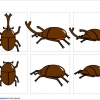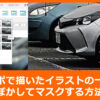パワーポイントシート内の文字をテキストエディターに一括コピーする方法
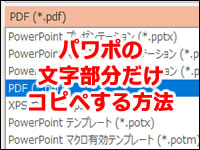
パワーポイント内の文字を取り出したいときに、コピーして取り出すのはちょっと大変です。
オブジェクトになっているのでそのままコピペとはいきませんし、オブジェクトパーツになっている文字や文章を選択してコピーペーストもちょっと面倒です。そんな場合のシンプルなパワーポイントシート内の文字をテキストエディターに一括コピーする方法を紹介します。

操作手順
1.文字を取り出したいパワーポイントのデータをPDF保存。
(1)ファイルタブを選択し、(2)名前をつけて保存を選択、(3)PDF形式を選択して保存します。

2.PDFファイルを開いてコピー。
出力したファイルを開いて、全体を選択(CTRL+A)してコピー(CTRL+C)します。

3.メモ帳にペースト
メモ帳などのテキストエディタを開いて、そのままペースト(CTRL+V)します。

ダイレクトにコピペしますので、文字の羅列は元データによって変な出方になるかもしれません。
また、アウトライン化された文字や画像の文字などはコピーされません。とにかくテキストデータの部分だけすぐに欲しい場合に有効です。
※上記解説画面及び内容はPowerPoint2016によるものです。

 でじけろお
でじけろお